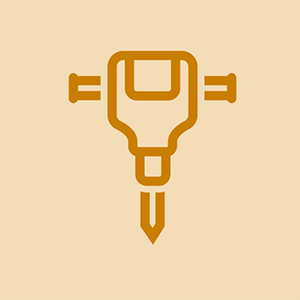Lenovo Yoga 3 Pro
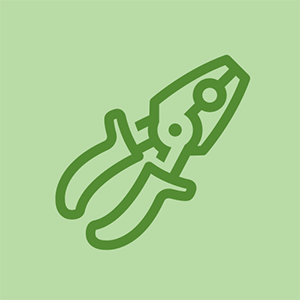
Представител: 105
Публикувано: 21.07.2017
lenovo yoga 3 pro 2-in1 конвертируем лаптоп е залепен с логото на lenovo на екран .. захранването работи добре, когато се изключва / включва, но нищо друго не работи .. опитах се да възстановя, но малкият бутон спечели не стартирам и всички бутони на клавишите също няма да стартират .. имам флаш устройство, което вече съм вмъкнал и нищо не успява, дори не се зарежда .. аз се свързах с поддръжка на lenovo, за когото платих и не успях .. това се случи, след като внучката ми инсталира sims 4 с големи MB / GB (подозирам, че е използвал RAM паметта и нищо не е останало за зареждане) и е играл играта за известно време, след което се е случило и няма да работи, тъй като .. в противен случай всяка идея защо това е проблем с Лаптопът?
Имах подобен проблем, лаптопът ми Lenovo не можеше да се включи или да влезе в менюто за зареждане на BIOS.
И накрая успях да разреша проблема.
Следвайте това ръководство тук: http://bit.ly/LenovoBootFix
Ето това помага
преди месеци го бях направил, за да се обадя на Lenovo Support чрез релейната услуга и един човек ме посъветва да направя това и това е, което направих по същия начин и нямаше късмет .. платих му за нищо, така че няма да го направя отново. лаптопът lenovo седи в мазето в къщата на дъщеря ми оттогава, тъй като принадлежи на внучката ми .. сега десктопът ми hp (всичко в едно) е в затруднение (ще го публикува възможно най-скоро) с нова тема ..
Компютърът ми е включен, но екранът ми е черен
Имах проблем, всеки път, когато рестартирах от T580, той висеше на лого на Lenovo и замръзваше. Преди да го изпратят за подмяна на дънната платка, те предложиха да нулирате дънната платка. Това става чрез натискане на бутона за нулиране в долната част на лаптопа 10 пъти, след което на 11-ия път, за да го задържите за 20 секунди. Това изглежда е решило проблема на моя лаптоп. Рестартира машината вече около 10 пъти и няма замръзване.
Инсталирах операционната система след няколко часа, когато тя изгасна и не се върна
как да направя hd антена
11 отговора
Избрано решение
 | Представител: 79 |
Имах същия опит предишния ден, опитах се да премахна метода на батерията, той работи, но проблемът продължава да съществува при следващото рестартиране, същият проблем продължава. затова опитах традиционния метод за изключване и молитва за работа на компютъра, но часове не минаха резултат. тогава си помислих, че преди този проблем имах проблем с подложката на мишката, която не работи или се заби, затова натиснах клавиша f8 в клавиатурата, което означава „обезсилване на подложката на мишката“, за да го деактивирам. след това подложката за мишка започна да работи. така че натиснах клавиша f8 два пъти, след това се появи меню, показващо автоматичен ремонт, реших да ги рестартирам. след рестартиране същият проблем се върна отново, след това опитах предишния си метод на натискане на бутона f8 два пъти, показа се символът за зареждане и компютърът ми заработи.
Не знам, че това се дължи на молитвата ми или късмета ми да опитам този нов метод. но се получи и това има значение.
лаптопът на моята внучка седи някъде в мазето, тъй като тя има лаптоп hp .. и ще работя върху него, за да се опитам да го поправя по-късно ..
Благодаря за съвета..
Свържете проблема с телефона и компютъра
Реших този проблем, като премахнах USB устройството си
каква е причината за моята система lenovo flex3-1130, когато захранването се забие в логото на windows, тогава трябва да изключите и да включите отново, за да може да стигне до работния плот
F12 задържане с бутон Enter ви извежда от този екран, повярвайте ми, направих го и работи
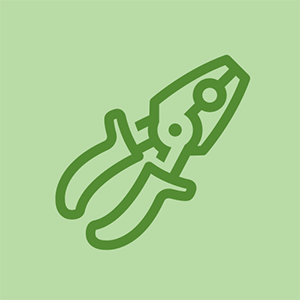
Представител: 61
Публикувано: 19.09.2017
ВЪЗМОЖНО РЕШЕНИЕ: Имам Lenovo ideapad 310 и клавиатурата изведнъж просто спря да работи - когато я изключих, тя нямаше да се зареди, а само черен екран с лого на Lenovo и безкрайна анимация на кръг. Натискането на клавиш F8 ме отведе до менюто за възстановяване, но дори и това просто висеше с анимацията на кръга.
Четенето на много публикации ме предупреди за факта, че има дупка за хардуерно нулиране, която можете да използвате за достъп до bios (на моя, близо до жака за слушалки - други описват близо до жака за захранване). Поставих кламер, докато включих - води до текстово меню >> изберете BIOS, след това опции за стартиране. „Бързо зареждане“ беше активирано - деактивирах го, запазих и рестартирах ... отне малко време, но се върна в Windows както обикновено!
Време е да направите резервно копие на тази глупост
здравей ... Колко време отне рестартирането?
здравей .... завинаги и се отказах поради високи разходи за поправяне .. поради тази причина вече си купих чисто нов лаптоп hp без проблем досега ..
Моят Lenovo днес се срина. Опитвам горната корекция. Също така излиза със съобщение, че проблемът е отстранен.
Fix работи. Благодаря за вашата помощ.
Все още проблеми. Обадих се на моя технически човек и вярваме, че това е проблем с Windows 10. Опитвате се да възстановите системата до предишна критична актуализация.
| | комплект за подмяна на батерията surface pro 3 | Повторение: 3k |
Опитайте да изключите лаптопа, като задържите бутона за захранване, докато лаптопът се изключи. Изчакайте няколко секунди и след това включете лаптопа, натиснете Enter и след това F12, когато видите началния екран на Lenovo. Това трябва да ви даде опциите да опитате различен източник на зареждане.
Трябва да се оплачете на Lenovo, че плащате за помощ, която не е помогнала. Възможно е инсталирането на Sims 4 да е използвало много дисково пространство, но лаптопът трябва поне да премине покрай началния екран на Lenovo.
направих това преди и просто го опитах отново и пак нямаше късмет .. все същият проблем като всичко останало, което опитах .. нищо не успява за повече от 3 седмици преди да реша да публикувам тук и за втори път сега .. друг проблем, който не съм осъзнайте преди .. когато сте включени, изчакайте 15 минути и индикаторът на батерията не показва мигване на жълто (само плътно бяло остава включено), докато оставям капака отворен, тъй като логото на lenovo залепва или остава включено .. сега го изключвам кога да напусна капака отворен и всеки плътен бял както на индикаторите за захранване, така и на батерията остават същите като логото на lenovo, без мигащи индикатори .. индикаторът за захранване (плътно бял) не мига както преди
за индикатора на батерията, който затварям, капакът (капакът), който се показва, е включен, но изобщо не мига кехлибарено, когато е включен .. няма никаква промяна .. така че е трудно да се разбере дали има нужда от зареждане или е напълно заредена .. btw, толкова е възможно sims 4 да изразходва цялото дисково пространство, което невъзможно се зарежда оттогава .. мисля, че трябва да получа заместване на част, за да превключа RAM паметта или ...?
Проблемът звучи като проблем с дънната платка, който може да е хардуерен отказ или BIOS е повреден. Един от начините за тестване е да премахнете всички стикове с памет и да включите лаптопа, той трябва да дава код за грешка под формата на звуков сигнал или светодиоден модел. Грешка означава, че дънната платка е добра.
Последователността на зареждане започва с мощност, след това бързи проверки на хардуера (индикаторите на мига на клавиатурата са една проверка). Подсветката трябва да се включи, след което се появява началният екран на логото. На Lenovo това е точката, при която натискането на enter ще изведе меню за влизане в BIOS или алтернативно зареждане. Тъй като не продължава да се зарежда, означава, че има прекъсване в последователността на зареждане, което може да бъде причинено от повреден фърмуер.
Твърдият диск може да е пълен, но има голяма вероятност да е добър. Можете да използвате комплект за външно устройство, за да свържете твърдия диск с друг компютър, за да копирате вашите файлове с данни.
Аз също съм изправен пред същия проблем. Моят лаптоп G 580 стана почти безполезна коса. При включване само на флаш екран на lenovo. Много хора са изправени пред същия проблем. Ако lenovo не може да даде решение за това, по-добре спрете да произвеждате този вид безполезни предмети
Току-що загубих всичките си данни - (аз съм учител), когато изведнъж моята йога L380 замръзна и остана на екрана на Lenovo Splash. Обадени на Lenovo - 10 дни извън гаранцията - те изпратиха напомнянето на грешния адрес - разбира се. 999 за този POS. Както и да е, занесох го на 3 техни момчета, едното беше на моя работа. Извади твърдия диск, за да вземе моите файлове, но той разби компютъра му, той опита друг и също го разби и още един. И трите компютъра се забиха в цикъла за зареждане, когато той включи моя твърд диск. Той инсталира нов за мен и сега получавам всички драйвери, изглежда добре, но сега ми липсват всичките ми данни, които не са архивирани и съм бесен, че това е толкова често срещан проблем. 10 дни навън и просто умира? BS
@ Anna Lee Stone
Здравей Ана,
Това е много озадачаващо. Изваждането на данни от външна дирва (чрез USB адаптер) няма нищо общо с зареждането. Спасителният компютър вече би бил включен и на Windows Desktop, когато външният е включен към USB порта.
Ако вашият приятел и това би било изненадващо за всеки експерт да направи това, ако устройството ви беше свързано вътрешно чрез SATA и захранващи кабели, те просто трябваше да се уверят, че това не е 'Boot' устройството, когато стартира.
Кажете ни как протича.
 | Представител: 25 |
Добре, добри новини ... това може да бъде * разрешено * !!
Така че имах точно същия проблем в продължение на няколко месеца (рестартиране по какъвто и да е начин, окачен на логото на Windows преди зареждане на OS / Изключване на хардуера и той стартира добре).
Чувствах, че това трябва да е свързано по някакъв начин с конфигурацията на BIOS и открих, че и двете стартираха UEFI и Legacy Boot.
Моята система не е UEFI и е надстроена от Windows 7, тя е наследствено зареждане, затова премахнах опцията за зареждане на UEFI и я оставих Legacy Boot only ... * drum roll please *
.. ниско и ето запазих настройките в BIOS и той се рестартира, както се очакваше. След това рестартирах още няколко пъти, за да съм сигурен, но проблемът е ОТХВЪРЛЕН!
Така че при затваряне, ако използвате старата конфигурация на ОС и в BIOS са активирани както стария режим на зареждане, така и опциите за зареждане на UEFI, може да видите закъснение след рестартиране в логото на Windows. Ако го направите, тогава задайте опцията за зареждане в BIOS само за старата версия и това може да реши проблема ви.
лампата на батерията на asus мига оранжево и зелено
** Забележка: Просто си мислех, ако в бъдеще актуализирате своя BIOS отново, той може да се върне и е възможно да се приложи отново същото решение.
Надявам се това да помогне, късмет!
- Скот
Благодаря ти. Моят Ideapad S130 беше на UEFI. Промених го на Legacy boot и UEFI все още беше първият метод за зареждане. Все още имаше проблем при зареждането. И така, първо смених да стартирам от Legacy Boot. Сега работи добре.
| | Представител: 25 |
Влязох в менюто за зареждане, като натиснах клавиша F2, когато включих лаптопа си Ideapad S130. Беше при зареждане на UEFI. Промених го на Legacy boot и UEFI все още беше първият метод за зареждане. Все още имаше проблем при зареждането. И така, промених го, за да стартирам първо от Legacy Boot. Сега работи добре.
@DrGlowire
Много благодаря! Тъкмо щях да взема асистента за лаптопа си или да платя смешна сума, за да го поправя.
Добро
 | Представител: 316.1k |
Здравей @ Луиджи Стефано Сона
Не знам дали натискането на бутона за нулиране зададен брой пъти ще реши проблема във вашия лаптоп, но според ръководство за поддръжка на хардуер за вашия лаптоп има дупка за аварийно нулиране в лаптопа, в който трябва да се постави изправена кламер. (Вижте стр. 26, Проверка на захранваща система № 4)
Няма местоположение за дупката за нулиране в ръководството за хардуер или ръководството за потребителя, но това връзка за W550 показва къде може да се намира, което може да помогне.
Това може да не е вашият модел лаптоп, но може да ви помогне да знаете къде да търсите. Имам 2016 4-то поколение X1 Carbon и дупката за аварийно нулиране е почти в средата на дъното на лаптопа, близо до логото за сертифициране на UL. YMMV
| | Представител: 1 |
Виждал съм това с докинг станции, включени в тях няколко пъти. Предполагам, че сте опитали да изключите всичко от контакта.
как да се поправят пукнатини от гипсокартон в тавана
 | Представител: 1 |
Имах проблеми със стабилността и проблем с паметта, който започна много рязко, докато сърфирах. Yoga 3 pro (на около 2 години) впоследствие няма да завърши своята последователност на зареждане. Опитах да презаредя Windows със същото поведение.
Пуснах диагностика, която понякога регистрира грешка в паметта, но не последователно. Реших, че дънната ми платка (mb) също я няма, но когато отворих гърба, за да проверя номера на mb частта, реших да вдигна вентилатора и топлинната тръба.
Топлинната тръба е разположена в горната част на паметта, трябва да разхлабите / премахнете всички 5 винта на сглобката на нагревателната тръба на вентилатора и внимателно да завъртите въртенето на вентилатора, за да не повредите кабела от вентилатора към платката близо до ръба на дънна платка. 3-те винта на топлинната тръба ще останат в монтажната скоба, 2-те винта на вентилатора могат да бъдат свалени.
След като завъртях вентилаторната топлинна тръба, установих, че сивата проводяща паста под топлинната тръба беше изцедена от повърхността на паметта (има 2 интегрални схеми, една квадратна и една правоъгълна). Имаше много паста върху топлинната тръба и платката на печатната платка, където са монтирани тези 2 интегрални схеми, но много малко остана там, където топлинната тръба лежи на повърхността на интегралните схеми. Паметта не се охлаждаше адекватно.
Почистих както повърхността на нагревателната тръба, така и модула на паметта с помощта на памучни тампони и изопропален алкохол (70% алкохол за втриване от аптеката), отнема няколко минути и малко леко триене, за да отстраня старата паста от двете повърхности. Оставете зоната да изсъхне старателно.
След това повторно нанесох сребърна проводяща радиаторна паста (вероятно можете да получите това в най-добрия случай да закупите или подобен магазин за продажба на компютърни консумативи ( https: //www.googleadservices.com/pagead / ... ).
Използвайте тази паста пестеливо, ще ви трябва само една точка върху квадратната IC и 2 точки върху правоъгълника. След това завъртете модула на вентилаторната тръба обратно в монтираното положение и затегнете винтовете на топлинната тръба и затегнете 2-те винта на вентилатора. Внимавайте да не размажете пастата, докато правите това, затягането на винтовете ще притисне пастата между топлинната тръба и интегралните схеми, за да получи добро покритие, за да позволи на пастата да отвежда топлината към топлинната тръба.
Подозирам, че по време на първоначалното сглобяване е било използвано твърде много паста или дори че е било позволено на пастата да изсъхне (или и двете, има паста в цялата ми). Той работи добре в продължение на няколко години, но чрез преместване на лаптопа около топлинната тръба загуби контакта си с пастата и чиповете памет и паметта се нажежи, за да работи правилно. Мисля също така, че сребърната проводима паста, използвана върху радиатори на процесора, е по-добра от нещата, използвани за оригиналния монтаж.
My Yoga 3 Pro вече работи стабилно с по-бърза производителност и малко по-добър живот на батерията. Ако проблемът ви е подобен, това е доста евтино и бързо действие, което можете да направите, без да се налага да носите компютъра на обслужващо лице. За да премахнете винтовете, ще ви трябва много малка отвертка Torx и Philips. Вижте видеоклипове в YouTube за подмяна на mb, за да предоставите някои визуални насоки.
 | Представител: 1 |
Здравейте, за първи път публикувам тук като мой отговор. можете да актуализирате вашия биос. ако проблемът все още съществува, заменете BIOS, включително EC ROM.
Благодаря
Много рядко се налага тази крайна мярка.
трябва да съдя Microsoft, актуализацията е причинила проблема ми. ако все още работи по проблема, опитайте ctrl + Alt + delete, докато компютърът не стартира компютъра ми lenovo y700
 | Представител: 1 |
Имах подобен проблем на Ideapad 320. След като поставих под въпрос родителството на това нещо и следвайки горните стъпки, където нищо не работеше, реших да задържа бутона за включване / изключване за около десетина секунди и по чудо той се изключи и нулира на предварително състояние. Thx за горната помощ, така че сега знам какво прави и какво не работи /
Здравей Марта,
Това е просто нулиране на BIOS. Нищо чудотворно в това. Стандартна процедура. BIOS се поврежда, както всичко цифрово. Дори работи по автомобили.
 | Представител: 1 как да поправя джойстика на контролера на gamecube - |
Влезте в менюто за зареждане, като натиснете клавиша F2, когато включвате вашия лаптоп. Отидете в секцията за зареждане и там Ако опцията UEFI е тази, която е активирана с помощта на клавишите със стрелки нагоре и надолу, променете я на Legacy boot след като направите това, за да запазите промените в ur преди да излезете. Това би трябвало да свърши работа.
Логото на Lenovo остава заседнало и няма да се зареди Промених го на Legacy boot и UEFI все още беше първият метод за зареждане. Все още имаше проблем при зареждането. И така, промених го, за да стартирам първо от Legacy Boot. Сега работи добре.
Аз съм